Merhaba sevgili Tekno Hall takipçileri, bu yazımızda sizlere iPhone dan bilgisayara indirdiğimiz ama açamadığımız .heic uzantılı fotoğrafları nasıl jpeg veya png formatına döndürürüz, bilgisayarda nasıl açabiliriz, onu anlatacağım.
iphone’da çektiğimiz fotoğraflar, sadece iPhone tarafından tanınan özel bir format olan HEIC formatında kaydedebiliyor. Siz de dilerseniz HEIC olarak kaydetmesin, JPEG olarak kaydetsin diyebiliyorsunuz, veya HEIC olarak kaydedilen fotoğrafları bilgisayarınıza basitçe JPEG’e çevirebiliyorsunuz, ücretsiz ve toplu olarak bu işemi nasıl yaparsınız, yazımızda bulabilirsiniz.
Hazırsanız, aşağıdaki adımları izleyelim.
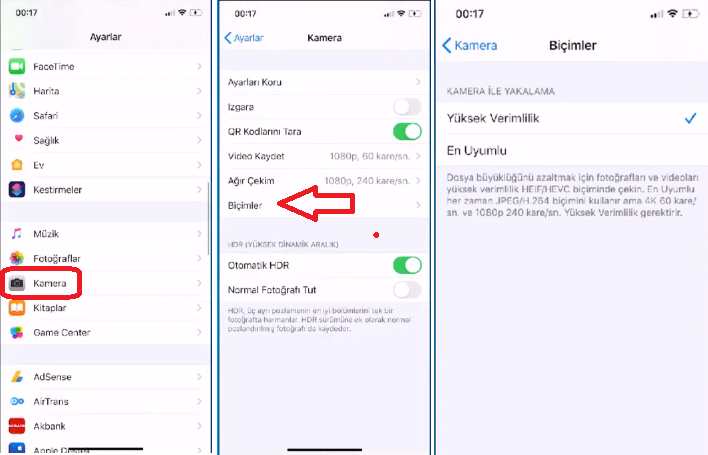
- iPhone’da artık çetiğiniz fotoğraflarınız HEIC olarak kaydetmesin istiyorsanız .
- ilk olarak iPhone’da Ayarlar kısmından Kamera tıklıyoruz.
- Kamera ya tıkladıktan sonra da Biçimler diyoruz.
- Biçimler tıkladığımızda karşımıza; 2 seçenek çıkıyor,
- Yüksek verimlilik seçersek fotoğraflarımızı Heic olarak kaydetmesine sağlar.
- En Uyumlu seçersek fotoğraflarımızı JPG olarak kaydetmesine sağlar.
Üstteki adımları uygulayarak bundan sonra çektiğiniz fotoğraflar JPG olarak kaydedilsin diyebiliriz, veya HEIC fotoğrafları bilgisayarda JPEG’e çeviririz.
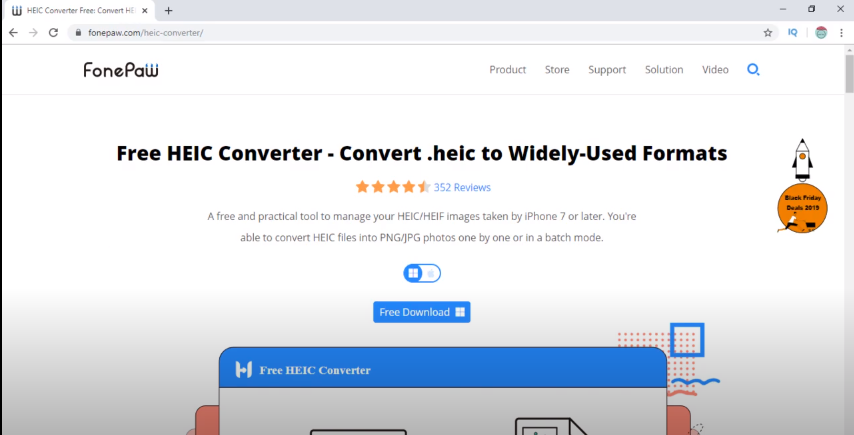
- Piyasa da birçok program var, ücretsiz olup işe yarayan, sizin için en uygun program bence bu.
- buradan indirebilirsiniz programı.
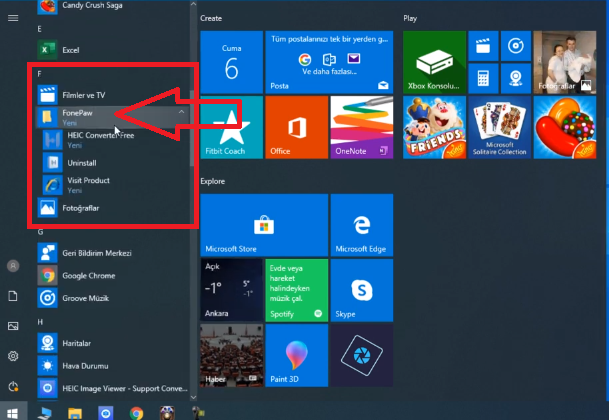
- Bilgisayarımızın Başlat kısmından F başlığına gelip programın ismi FonePaw bulup tıklıyoruz ve alttan HEIC Converter Free tıklayıp açıyoruz.
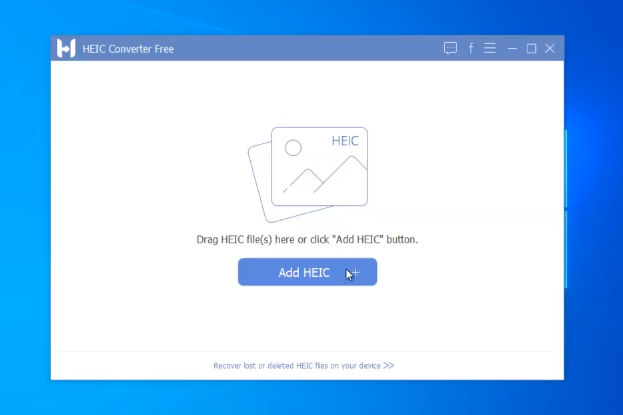
- Açılan programda fotoğraflarınızı buraya sürükleyip yada Add HEIC yazan yere tıklayıp ordan da ekleye biliyorsunuz.
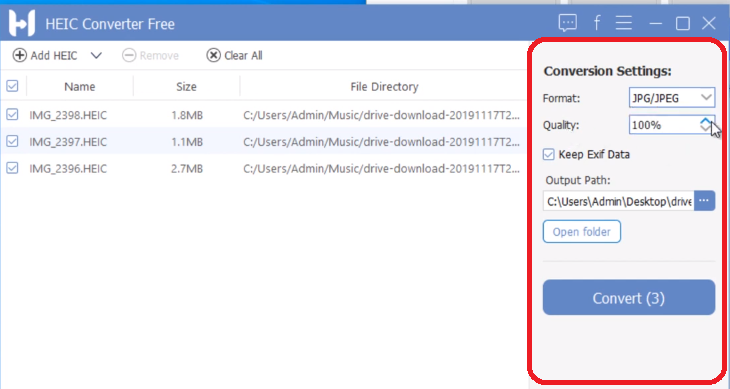
- Programa attığımız fotoğrafları sağda bulundan yerden;
- Format kısmından fotoğraflarımızın biçimini seçiyoruz.
- Quality(kalite) kısmından fotoğrafımızın ne kadar kaliteli olmasını istediğimizi seçiyoruz.
- Outout Path ise dönüştürdüğümüzün fotoğrafları bilgisayarda nereye kaydetsin, onu seçiyoruz.
- Her şeyi ayarladıktan sonra Convert tıklıyoruz.
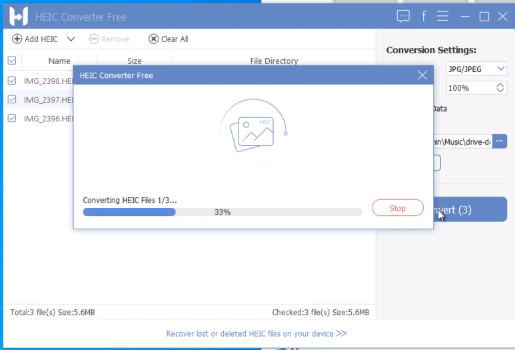
- Tıkladıktan sonra fotoğrafın sayısına göre bekleme süresi de artabilir. İşlem bittikten sonra nereye kaydetmek istediyseniz oradan fotoğraflarınız alabilirsiniz.
Umarım konu hakkındaki yazımızı beğenmiş, faydalı bulmuşsunuzdur. Bir sonraki yazımızda görüşmek üzere, hoşçakalın. Tekno Hall

